クイックアシストが機能しない。 Windows11/10での読み込みまたは接続でスタックする
今まで以上に多くの人が自宅で仕事をしています— Windows 10のクイックアシストを使用すると、別のユーザーのWindows11/10PCにリモートアクセスできます。この機能を使用すると完全に制御できるため、PCの問題を抱えている人をリモートですばやく支援できます。この投稿では、クイックアシストが機能しない場合に何ができるかを見ていきます。 および読み込みまたは接続でスタック アプリを開いたとき。
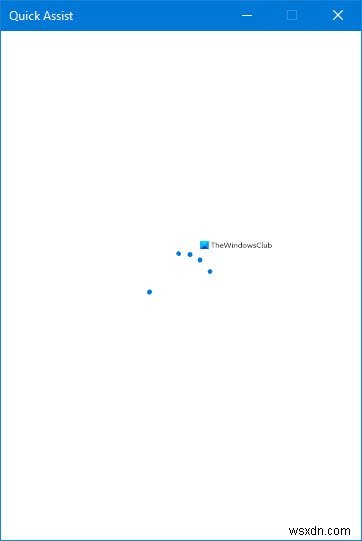
上のスクリーンショットは問題を示しています。したがって、基本的に、2台のコンピューター間でクイックアシストのセットアップを続行することはできません。
Windows11/10でクイックアシストが機能しない
この問題に直面した場合は、以下の推奨ソリューションを順不同で試して、問題の解決に役立つかどうかを確認できます。
- クリーンブート状態でクイックアシストアプリを起動します
- オプション機能を使用してクイックアシストをアンインストールおよび再インストールする
- 新しいユーザーアカウントを作成する
- システムの復元を実行する
- Windows11/10をリセット
リストされている各ソリューションに関連するプロセスの説明を見てみましょう。
1]クリーンブート状態でクイックアシストアプリを起動します
一部のプログラムは、クイックアシストアプリの正常な実行をブロックする可能性があります。その場合は、PCをクリーンブートしてから、クイックアシストアプリを開いてみてください。
2]オプション機能によるクイックアシストのアンインストールと再インストール
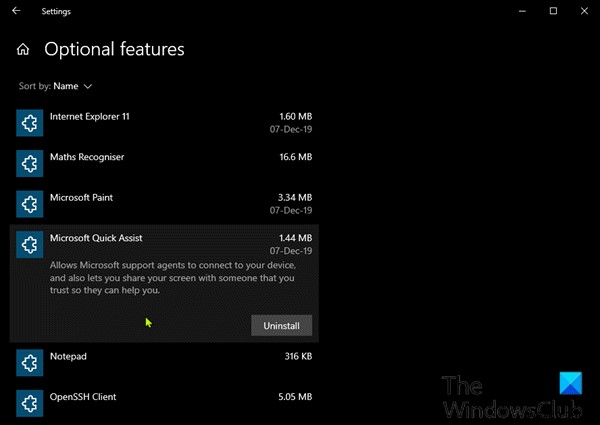
Microsoft Quick Assistアプリを修復またはリセットするには、次の手順を実行します。
- Windowsキー+Iを押します 設定を開きます。
- アプリをタップまたはクリックします 。
- アプリと機能 ウィンドウの右側のペインで、[オプション機能]をクリックします リンク。
- [オプション機能]ウィンドウで、下にスクロールして検索し、[Microsoftクイックアシスト]をクリックします。 エントリ。
- アンインストールをクリックします ボタン。
- コンピュータを再起動します。
- 起動時に上記の手順を繰り返しますが、[オプションの機能]ウィンドウで、[+機能の追加]をクリックします 。
- 開いたウィンドウで、Microsoft Quick Assistを検索またはスクロールして見つけ、それを選択してインストールをクリックします。 ボタン。
- アプリがインストールされたら、アプリを起動して問題が解決するかどうかを確認します。
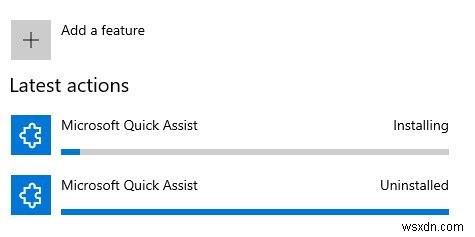
3]新しいユーザーアカウントを作成します
ユーザープロファイルが破損している場合は、この問題が発生する可能性があります。この場合、新しいユーザーアカウントを作成し、アカウントにログインして、そこからクイックアシストアプリを起動するだけです。
6]システムの復元を実行する
これまで問題なくクイックアシストアプリを起動できた場合は、システムの復元を試して、システムの復元が役立つかどうかを確認できます。
7]Windows11/10をリセット
最後の手段として、Windows10をリセットできます。
これがお役に立てば幸いです!
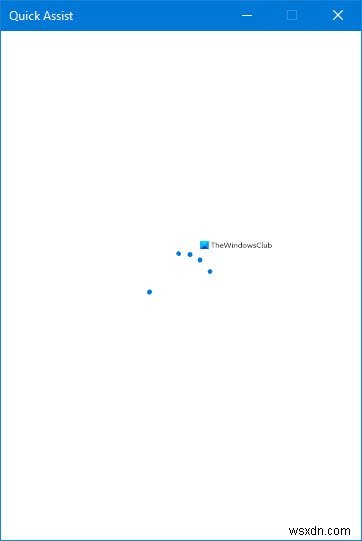
-
AutoCadがWindows11/10で機能しない
最新バージョンのWindowsにアップグレードしたユーザー– Windows 11/10 一部のアプリケーションが機能していない場合があります。私の場合、セキュリティソフトウェアが無効になっていることがわかりました。再び機能させるには、再インストールする必要がありました。 更新を含むWindowsの新しいバージョンごとに、互換性の問題、レジストリの変更の新しいセットが発生することはよく知られています。最近、一部のユーザーが AutoCADを見つけていると言われました。 Windows11/10のアップグレード後には機能しませんでした。 彼らのウェブサイトへの投稿は次のように述べています
-
Windows 11/10 でクイック アシストが機能しない問題を修正する方法
ここ数年、特に在宅勤務が当たり前になったパンデミックの間、画面共有は重要性と人気を高めてきました。リアルタイムでの共同作業、プロジェクトの作業、プレゼンテーション、会議の実施、ビジネス会議などを行うための便利な方法を提供します。友人、家族、または同僚とつながりたい場合でも、画面共有とビデオ会議がすべて簡単になります。同意しませんか? 画像ソース:Desk Roll Remote Desktop この投稿では、クイック アシストについて説明します。 Microsoft によって開発された Quick Assist は、ユーザーがサードパーティ ツールを使用せずにリモート接続を介して画面を共有
